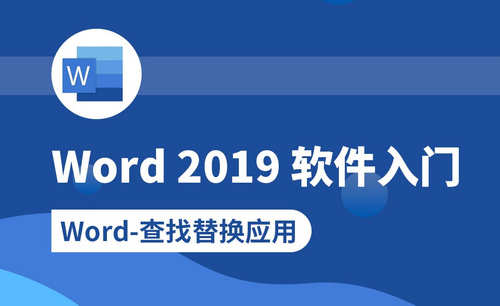Word怎么查找替换

Word怎么替换文字?
我们常常运用Word来撰写我们的文章,但是如果文章中出现很多同样的错误需要我们进行修改,一个一个地删掉再打字这样操作实在是太麻烦了,不光耗费大量的时间,还可能会有个别的遗漏。究竟用Word怎么替换文字可以提高我们的效率呢?那么今天小编就教大家一个十分简单的方法,可以批量地替换文字。
1,首先打开我们需要进行替换操作的文档,在这里我们以这篇文章为示例:

2,我们用鼠标左键点击上方工具栏的【查找替换】工具,也就是下图这个工具。

3,在弹出的选项卡里,选择第二个工具,也就是【替换】,如图所示:
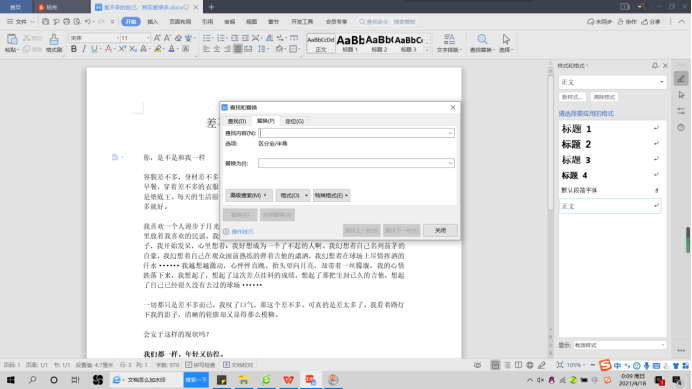
4,我们在上下两个搜索框里输入你想改正的内容以及修改后的内容,在这里我们将“的”修改为“得”,如图所示:
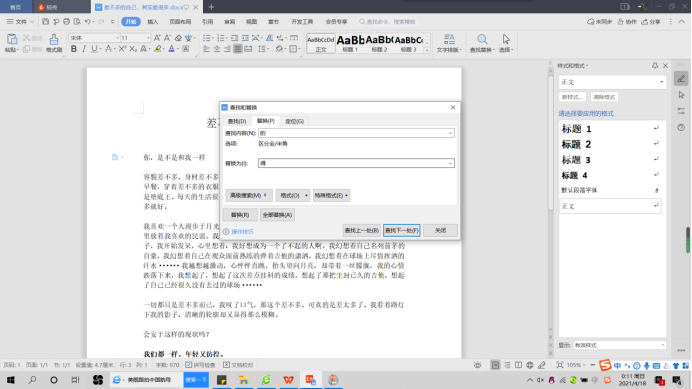
5,点击【全部替换】,替换完成。
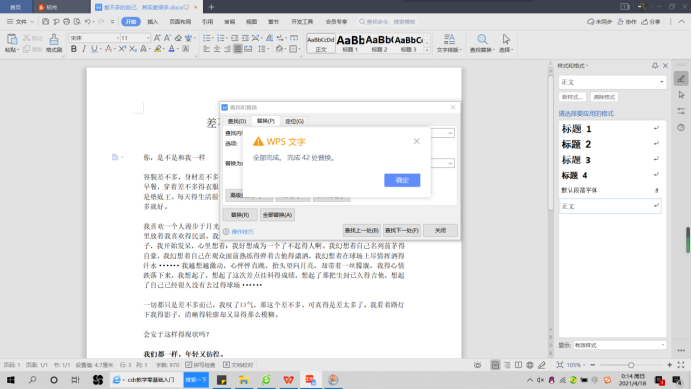
值得一提的是,我们可以通过【替换】来进行一处一处地更改,既增加了工作的准确性,也省去了大量的时间。
在看完这一期的分享之后,有没有解开你Word怎么替换文字的疑惑?仅仅需要5步,是不是非常的方便快捷呢?在Word中替换文字的操作是非常常用和重要的,经常使用Word编辑文字的小伙伴们一定要熟练地运用这项功能。
本篇文章使用以下硬件型号:联想小新 Air 15;系统版本:win10;软件版本:WPS OFFICE。
WPS Word中怎么替换文字?
我们经常会用到WPS,在使用WPS编辑文档的时候,经常需要对人名,地点名用【查找和替换】功能。那么WPS查找和替换在哪里?WPS怎么替换文字呢?下面就给大家介绍一些WPS查找与替换功能的使用方法,具体的操作步骤如下。
1、首先,打开wps,在打开文档,可以直接按键盘上【ctrl+F】,马上就会弹出的一个查找和替换的框口;或者也可以点击栏目右上方的【查找替换】,这个时候会进入查找页面(如图红色圈出部分所示)。
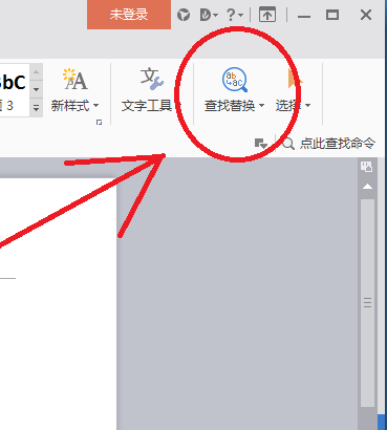
2、然后,点击进入查找页面后,点击需要查找的内容,列如在这篇小说文字中要查找【西游记】,点击查找就可以找到【西游记】在这个小说文字里出现的地方。如果要继续查找就点击继续查找下一处(如图红色圈出部分所示)。

3、要替换的话,点击【Ctrl+H】或者在查找里直接点击【替换】选项卡,就可以进入替换页面(如下图所示)。

4、如果需要把【西游记】替换为【电视剧】按下列操作,在替换页面中,在【查找内容】里输入“西游记”,在【替换为】里输入“电视剧”点击替换或者全部替换就可以把于西游记换为电视剧,(如图所示)。
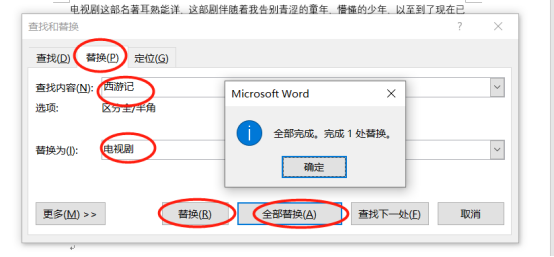
以上的4步骤就是WPS怎么替换文字,步骤非常详细,小伙伴们认真学习就可以啦!
本篇文章使用以下硬件型号:联想小新Air15;系统版本:win10;软件版本:WPS2019。
Word文字怎么替换?
品牌型号:联想小新Air15
系统版本:win10
软件版本:Word 2016
我们在办公时应该都会用到Word软件,word软件编辑功能很强大,使用它处理文档可以有效的提高我们的工作效率。那么大家知道Word文字替换要怎么操作吗?接下来就跟我一起来看看word文字替换的方法吧。
方法步骤:
第一步:点击Windows开始菜单,找到Word应用点击启动Word。也可以通过双击桌面的Word快捷图标启动Word。
第二步:启动Word后在开始页面右侧的最近下面的文档列表中找到需要打开编辑的文件,点击打开该文件。
第三步:点击Word的开始菜单,显示Word开始工具栏。
第四步:点击Word开始工具栏编辑上方的“替换”(或按快捷搜索Ctrl+H),弹出查找和替换对话框。
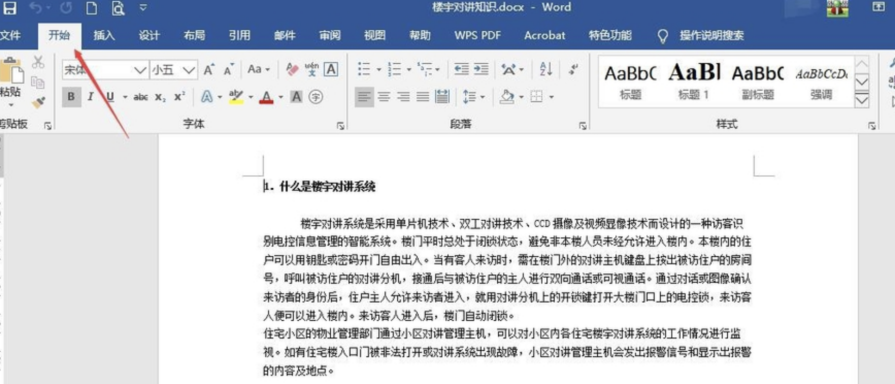
第五步:在查找和替换对话框的查找内容和替换为后面分别输入你要查找并替换的文字,可点击“替换”按钮实现逐个替换(即找到一个替换一个),也可以点击“全部替换”完成全文档的查找替换。

第六步:如果点击的“全部替换”,Word会提示已完成多少处替换,这时点击确定关闭该提示对话框。
第七步:也可以点击查找对话框里的“更多”按钮(如图所示位置),打开更多搜索选项,根据需要设置不同的选项。
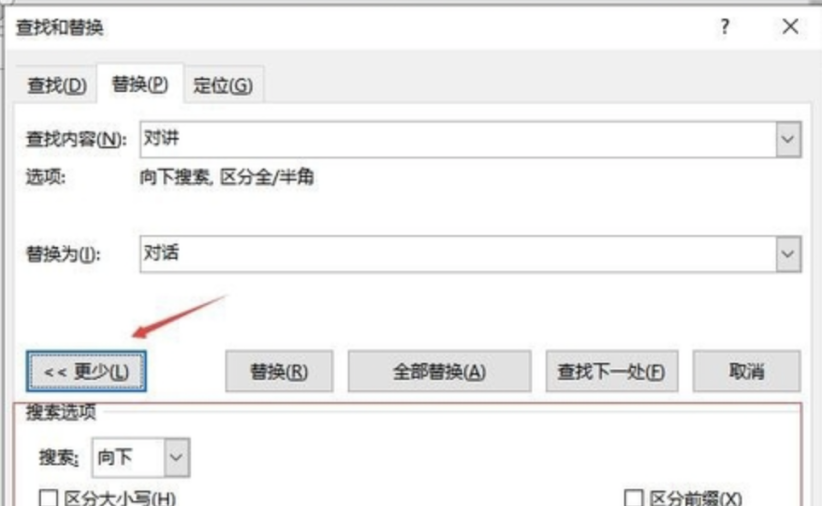
第八步:完成文档的文字替换后,按Word快速工具栏上的磁盘图标保存文档。
以上就是Word文字替换的方法啦,大家有没有学会呢?希望对你有所帮助哦!
word怎么替换文字?
电脑型号:联想小新Air15
系统版本:win10
软件版本:WPS2019
编辑或修改word文档时,有时我们会发现,一些文字出现了错误,如果要一个个修改,浪费时间,并且很可能出现少改、漏改的现象,这时word一个好用的工具就出现,用到它,您就可以轻轻松松对全篇错误进行修改,它就是word的替换工具,如果您不知道怎么用,就请仔细阅读下文,下文根据不同的版本给出了不同的方法,并且还有快捷方式呦。
不同的版本方法也是不同的,下面以不同的版本为例,以替换内容“一”和“壹”为例,教您怎么更好用替换:
1,首先打开word文档。
如果是03版的word,则在菜单中点击编辑-->替换,会弹出一个“查找和替换”窗口,在查找框里添上“一”,替换框里添上“壹”,然后点击全部替换即可。
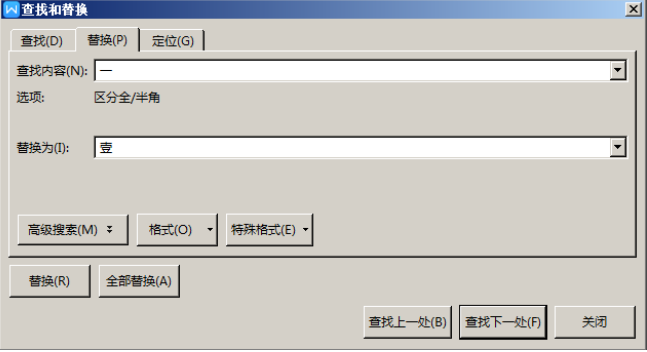
如果是wps,则在开始选项卡的最右方点击替换。
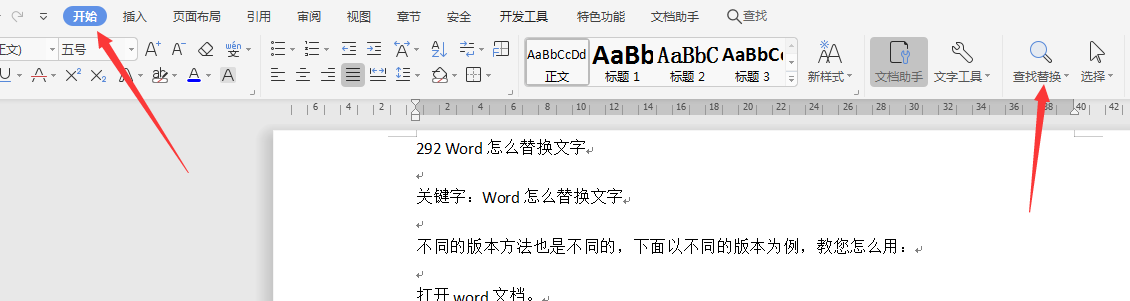
然后在查找内容中添上“一”,在替换为框中添上“壹”,然后点击全部替换,会弹出一个小窗口。在弹出的小窗口中选择确定,然后关闭“查找和替换”窗口。
最后你会发现文中已经全部替换成功。
当然,如果您只想替换一部分的话,同样的方法,查找内容里面录入“一”,替换里面录入“壹”,然后点击替换,即可进行一个个的替换,如此简单是不是满足了您的使用要求呢?
如果您还想用更便捷的方式,可以选择用快捷键“Ctrl+H”,在弹出的替换框中,在查找内容中添上“一”,在替换为框中添上“壹”,然后点击全部替换。而且这个快捷键适用于任何版本的word,是不是很方便呢?
上面讲到的word的替换方法,都非常实用、简单快捷。如果您在使用过程还不熟练,就多多用起来吧。
Word中的查找替换在哪里?如何用?
word是我们工作中经常用到的一个办公软件,对于许多经常编写word文档的用户,在输入很多内容后,想要查找替换某些内容,我们如果手动一个一个的的自己查找替换,那是真的费时费力啊,那大家知道有什么办法可以快速在word查找替换文字吗?这就需要用到word自带的功能“查找、替换”。那么到底在word中怎么精确查找某些内容呢,查找到内容怎么替换呢?接下来我就给大家讲解一下word中查重替换功能的使用方法。
操作方法:
第一步:首先在我们的电脑桌面上新建一个word文档并点击它。
第二步:然后随便输入一些内容。
第三步:接着全选这部分内容。

第四步:然后点击屏幕右上方的查找或者是替换,如下图所示。
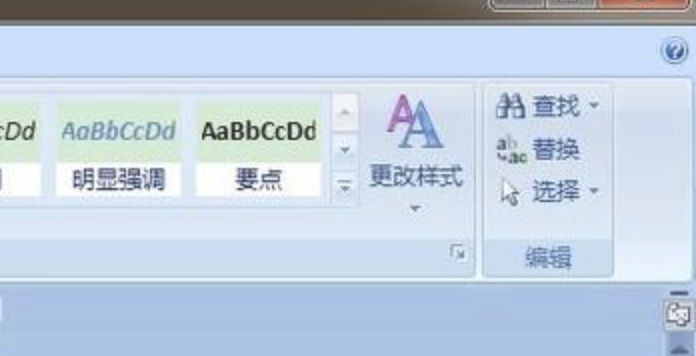
第五步:如果你要查找一些内容,只要输入关键词并点击查找下一处就可以了,如:查找。
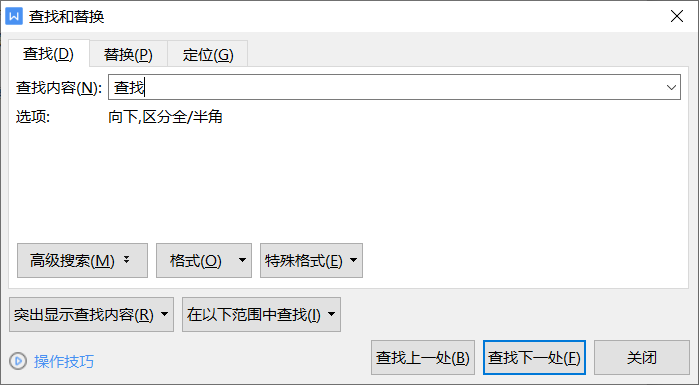
第六步:通过以上操作,我们就查找出了文档当中的相关内容了。
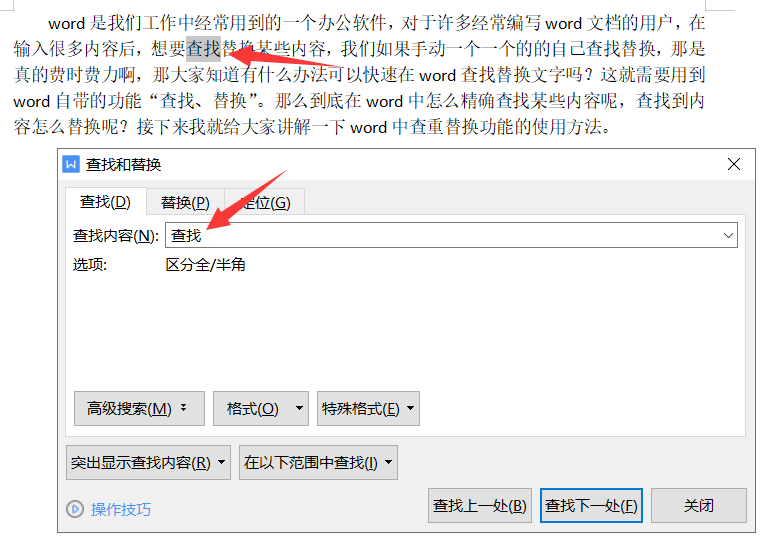
第七步:如果你要替换文档中的相关内容,只要输入查找的内容和替换的内容,并点击替换全部就可以了。
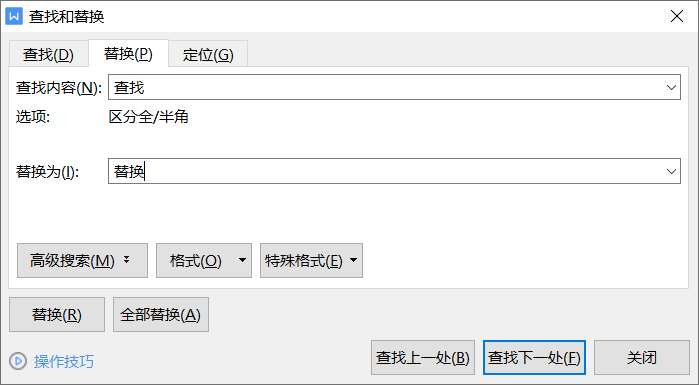
第八步:通过以上操作,我们就成功替换了文档当中的相关内容了。
好了,我们今天的分享就是这么多了,大家有没有学会呢?
本篇文章使用以下硬件型号:联想小新Air15;系统版本:win10;软件版本:Word 2020